

위는 일반적인 재생화면이고 아래는 KMP에서 3D잡음제거 옵션을 주고 재생한 화면입니다. 원본을 전혀 해치지 않는 수준에서 지글지글 거리는 현상이나 모자이크를 없애 비약적으로 화질을 향상시켜 주죠.. 애니메이션 뿐만아니라.. 일반적인 모든 영상에서 저화질, 고화질 가리지 않고 지글거림이나 잡티만 싹 없애줍니다.
또한 HDTV카드로 은하철도999를 직접 감상하거나 TP로 녹화후 보는것보다.. 인코딩해서 이 옵션을 켜고 감상하는게 화질이 훨씬 더 좋아보이는 상식파괴 현상을 경험할 수 있는데.. 거의 옛날 영화를 블루레이로 만들때 하는 디지털 복원 수준이라 해도 과언이 아닙니다 (EBS의 은하철도999는 옛날 소스를 틀어주는거라 잡티가 많이 섞여있거든요)
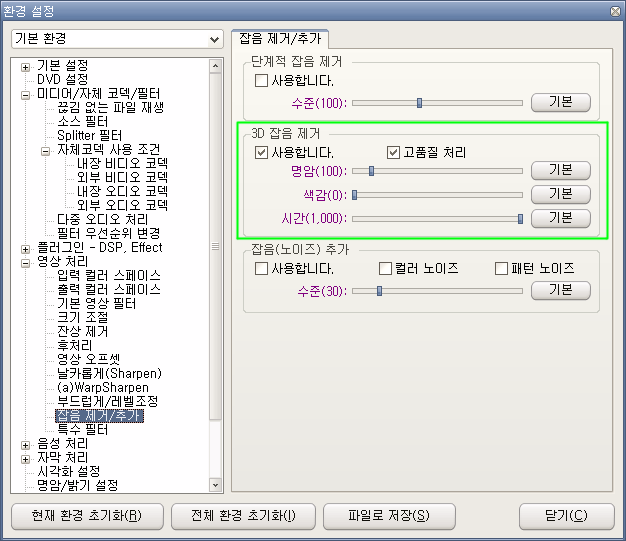
F2를 눌러 환경설정 창에서 영상처리 - 잡음 제거/추가 - 3D잡음 제거 항목에서 그림처럼 명암100, 시간1000으로 설정하세요. 참고로 명암값을 더 올릴수록 화질은 나아지지만 원본화면과 비교시 뭉개진다는 느낌이 들기때문에 기본값 100을 추천합니다 (물론 취향에 따라 더 올리셔도 되겠죠)
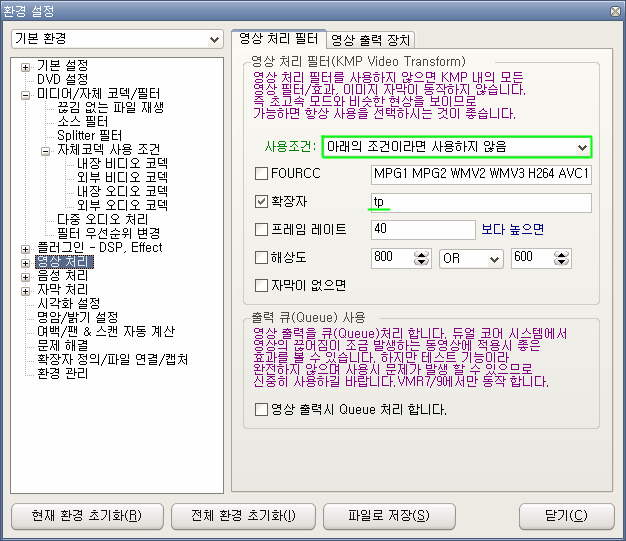
그리고 영상 처리 메뉴로 가서 영상처리필터를 사용하도록 설정해야 합니다. MPEG2 60i파일이나 TP파일처럼 DXVA로 그래픽카드의 가속을 받는 파일의 경우 영상처리필터를 사용하면 60프레임으로 보여지지 않기 때문에 이런 파일은 영상처리필터가 작동하지 않도록 하는 설정입니다. TP파일을 안보시는 분들은 그냥 영상처리필터를 항상 사용으로 설정하셔도 됩니다.
참고로 3D잡음제거옵션의 단축키를 설정하시고 재생시 단축키를 눌러가며 화질을 비교해보세요.. 지글지글거리고 모자이크가 생기던 영상들이 거짓말처럼 쨍쨍해집니다 (단축키는 기본설정 -> 키 재설정 -> 고급영상처리 -> 3D 잡음제거 메뉴에서 원하는키로 지정하세요. 단축키를 설정하면 비교하기 쉽습니다)

그런데 가끔 단색 배경에 사물이 움직일 경우 그림처럼 잔상이 생기는 경우가 있습니다. 남자 머리부터 등까지 약간 잔상이 남는게 보이시죠? 이런 현상이 거슬릴 경우...
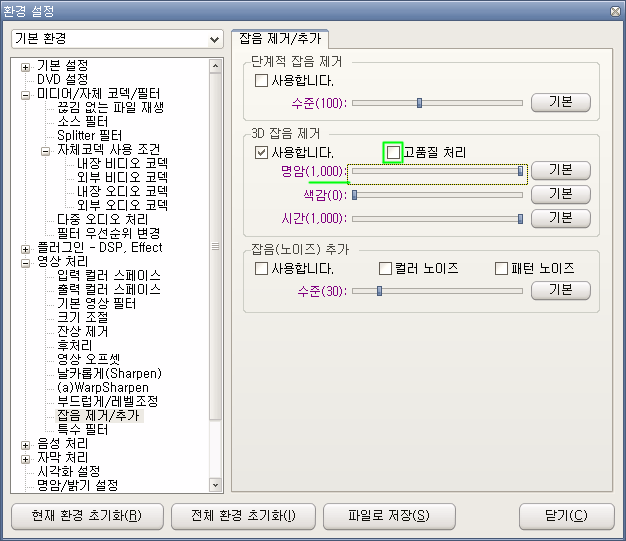
고품질 처리 옵션을 끄고 명암값을 올리면 됩니다. 고품질 처리 옵션때문에 잔상이 생기는 것인데.. 이 옵션은 원본을 해치지 않고 화질을 대폭 개선해주는 핵심적인 중요한 옵션이므로.. 잔상이 생기는 영상에서만 이렇게 하는게 좋습니다. 고품질 처리를 켜고 명암을 100으로 한것과... 고품질 처리를 끄고 명암을 올린것.. 서로 비교해보면 후자쪽이 더 뭉개지고 답답한 느낌을 줍니다.
참고로 WMV9(wmv3)로 인코딩한 영상을 볼때도 wmv quality changer를 이용해 윈도우에 기본으로 설정된 wmv필터를 꺼버리고.. 이 3D잡음제거로 보는것이 훨씬 덜 뭉개지고 좋습니다. 물론 취향에 따라 아닐수도 있겠지만요^^;
(2009.01.01) 내용추가

KMP에서 초고속모드나 고속모드로 사용중인 분들은 이 3D잡음제거 옵션이 적용이 안됩니다. 해결방법은 KMP에서 오른 클릭을 한뒤 고급영상처리 메뉴에서 초고속모드나 고속모드에 체크가 되어있으면 체크를 꺼주세요. 초고속모드나 고속모드에 굳이 체크하지 않고 써도 영상처리필터만 끄면 TP나 DVD재생시 DXVA가속이 가능합니다.
(관련글) 우리는 항상 뭉개진 화면으로 WMV파일을 보고 있습니다
포스트 내용이 마음에 드시면 rss로 구독하세요 ->

'Computer Life... > 영상 , 인코딩' 카테고리의 다른 글
| wmv퀄리티체인저 다시 받으세요 (0) | 2008.11.26 |
|---|---|
| 우리는 항상 뭉개진 화면으로 WMV파일을 보고 있습니다 (19) | 2008.10.27 |
| 최고의 영상 편집툴 버추얼덥.. 초간단 사용법 (필요없는 부분 삭제, 일부분 잘라내기) (1) | 2008.10.27 |


